NotionではGoogleドライブと連携し、いろいろなファイルを埋め込むことができます。
この記事ではGoogleドライブとnotionの連携のしかたから、GoogleドキュメントをNotionのページに埋め込む方法までを解説します。
まだNotionのアプリをダウンロードしていない方はこちらの記事もどうぞ!
あわせて読みたい


【初心者向け】Notionの始め方!アプリダウンロードから活用のヒントまで
この記事では主にスマホからNotionを使うときの、最初のダウンロードから基本的な活用のヒントまでについて初心者向けにわかりやすくまとめています。 Notionはメモアプ...
目次
Googleドライブとnotionを連携する
まず、自分のNotionアカウントにログインしたら、「設定」から「自分のコネクト」を選びます。
「新しいコネクトを見つける」の右側の「すべて表示」をクリックすると、連携できるサービスの一覧が見られます。
表示された中から「Google Drive」を選択し、連携するアカウントを選んで、アクセス権を求められたら許可します。
NotionにGoogleドキュメントを埋め込む
NotionのページにGoogleドキュメントを埋め込むには、空の行に「/google」とコマンドを入力します。
すると上の画像のように、埋め込むファイルのリンクを貼り付けるか、Googleドライブの中から埋め込むファイルを選ぶことができます。
Notionに表示されているのはプレビューです。
本体のGoogleドキュメントを編集したあとは、プレビューを再読み込みすることで更新できます。
また、Notionから本体のGoogleドキュメントに移動もできます。

Googleドライブとnotionを連携してファイルを整理しよう
NotionをGoogleドライブと連携するメリットは、Notionを目次のように使える点です。
Googleドライブの中身を項目立てて整理することができます。
notionのリストや子ページの機能とあわせて埋め込みを活用していきましょう!
体系的にNotionを学びたい方は書籍もおすすめです。






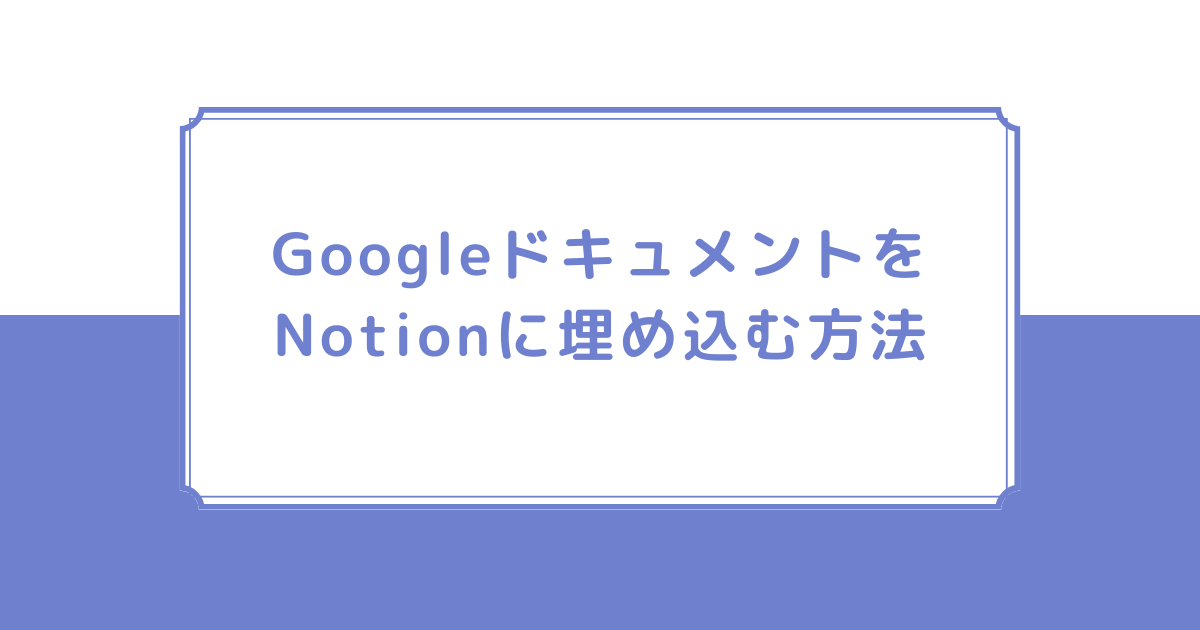

コメント
コメント一覧 (2件)
[…] Googleドライブと連携してGoogleドキュメントをNotionに埋め込む方法 […]
[…] Googleドライブと連携してGoogleドキュメントをNotionに埋め込む方法 […]